Page 1

Philips GoGear 音频视频播放机
快速入门指南
SA5225 SA5245
SA5247 SA5285
SA5287 SA5295
安装
1
连接和
2
充电
传输
3
欣赏
4
Page 2

需要帮助?
请访问
www.philips.com/welcome
在这里您可以访问全套支持材料,例如用户手册、最新软件更
新和常见问题解答。
Page 3

目录
SC
34 是否有手册?
34 注册产品
34 不要忘记升级
35 包装清单
36 控件和连接概述
37 安装
37 连接和充电
37
38
連接至电腦
查看播放机的电池电量指示
38 传输
38
40
使用
Windows Media Player 11
傳输音樂和圖片
使用
MediaConverter™ 的
Stream Ripper
輸視頻
42 欣赏
42
42
42
開机和播放
主菜單
導航菜單
43 音乐模式
44 收听语音书籍
44
44
44
將語音書籍添加至
按書籍標題選擇語音書籍
語音書籍控制
下載、轉換和傳
SA52
45 视频
45
45
視頻播放
快進/快退控制
45 收音机
45
46
自動調諧
播放預设电台
46 录音
46
46
錄音
播放錄音
47 故障种类和处理方法
47
如何復位我的播放机
?
48 需要帮助?
48 旧产品和集成电池的处理
33
Page 4
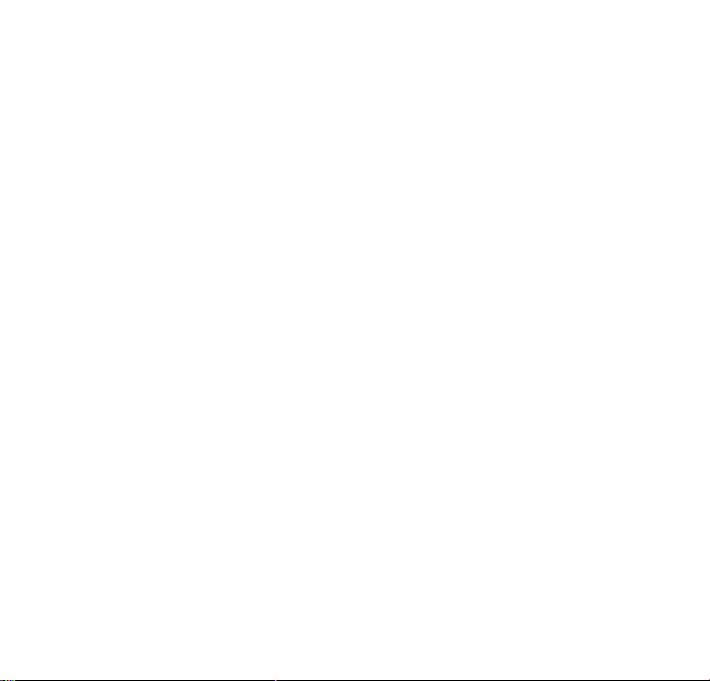
34
是否有手册?
在播放机随附的 CD 上有详细的用户手册和常见问题解答。您还可从以下网站下载该文件:
www.philips.com/support
注册产品
由于您可以升级产品,因此我们建议您在 www.philips.com/welcome 上注册产品,以便在提供了新
的免费升级时通知您。
不要忘记升级
我们明白您将长时间使用该产品。为了获得最佳性能,建议您经常登录
www.philips.com/support,为您的产品获取最新软件和 Firmware Manager 的免费更新。
这些下载将帮助您优化产品性能,并充分利用我们将来对新音频格式的支持。
享受全新的音乐体验。
Page 5

包装清单
Philips GoGear audio video player
Quick start guide
1
2
3
4
Install
Connect
and Charge
Transfer
Enjoy
SA5225 SA5225BT
SA5245 SA5245BT
SA5247 SA5247BT
SA5285 SA5285BT
SA5287 SA5287BT
SC
需要的其它物品:
电脑
耳机
CD-ROM
USB 电缆
快速入门指南
具有以下配置的电脑:
Windows XP(SP2 或更高版本)或 Vista
Pentium III 800MHz 处理器或更高版本
CD-ROM 驱动器
128 MB RAM
500MB 硬盘空间
USB 端口
互联网连接(建议使用)
Microsoft Internet Explorer 6.0 或更高版本
35
Page 6

36
控件和连接概述
IJ G
A
B
C
D
E
F
H
A OPTIONS 提供一系列选项,具体视当前
B -VOLUME+ 增大/减小音量 (按住可快速增
C
1
2
3/4
D
z / 2;
菜单而定
大/减小音量)
向后跳转 (按住可快速跳转)
向前跳转 (按住可快速跳转)
向上/向下滚动 (按住可快速
滚动)
开/关
播放/录音/暂停
确认选择
E MIC 麦克风
F
p
G
O
H USB 接口
I RESET 重置
J
滑块
耳机插孔
返回上一级别 (按住可返回根
菜单)
按住滑块可锁定/解锁所有按键
(-VOLUME+ 除外)
Page 7

安装
1
1 将产品随附的 CD 插入到电脑光驱中。
2 请按照屏幕上的说明完成 Windows Media Player、Philips 设备管理器和
MediaConverter™ for Philips 的安装。MediaConverter™ for Philips 可将视频剪辑转
换为适合播放机的格式。
连接和充电
2
連接至电腦
A
将播放机连接至电脑时,它会自动充电。
首次使用播放机之前,应至少充电 5 小时。
1
4 小时后
,
>
将随附的 USB 电缆连接至播放机底部的迷你 USB 端口,另一端连接至电脑。
2
连接至电脑后,播放机将开始充电。
>
电池 100% 充满;2 小时后,充满 80%。
SC
37
Page 8

38
查看播放机的电池电量指示
B
电池的大致电量如下所示:
全满 三分之二满 半满 电量低 已耗干
注 当电池几乎耗干时,电池屏幕
音,并在 60 秒钟内关闭。
传输
3
可以使用 Windows Media Player 将音乐和图片文件传输到播放机。
有关详细信息,请参阅用户手册中的使用 Windows Media Player 11 整理和傳输音樂和圖片
章节。
A
使用 Windows Media Player 11 傳输音樂和圖片
下载 Windows Media Player11:
http://www.microsoft.com/windows/windowsmedia/player/11/default.aspx
4
将闪烁。播放机将保存所有设置和未完成的录
3
Page 9

启动 Windows Media Player 11。
1
使用随附的 USB 电缆将播放机连接至电脑。
2
连接播放机后,同步选项卡将变为如 ( ) 中所示,并且该设备及其内容在 Windows
3
Media Player 11 中可见(请参见上图)。
Windows Media Player 11 会自动将音乐媒体库中的内容同步到您的播放机。
4
有关如何设置 Windows Media Player 11 中的同步选项的详细信息,请参阅用户
手册。
SC
39
Page 10

40
B
使用 MediaConverter™ 的 Stream Ripper 下載、轉換和傳輸視頻
註意事項
您从互联网下载 (购买) 的受 DRM 保护的视频的位速率必须为 e 800kbps,
您才能够将它们传输到播放机。 当您在连接到互联网的电脑上播放受 DRM
保护的视频时,您可以获得它的许可证。通过在 Windows 资源管理器中进行“拖
放”,您可以将受 DRM 保护的视频与所下载的许可证一起移至播放机的 VIDEO 文
件夹中。
註意事項
要使用 Stream Ripper 功能并避免下载错误消息,请在电脑上安装“FLV 编解码
器”。 (提示:如果您在互联网搜索引擎中输入“FLV 编解码器下载”,就可以找到提
供 FLV 编解码器下载的网站。)
使用 Internet Explorer 打开要从中下载视频的网站。
1
Stream Ripper 软件支持从下列网站下载:
video.google.com
•
myspace.com
•
youtube.com
•
当在网站上播放视频时,将鼠标指针移到视频上方,直到在左上角中看到 Stream
2
Ripper 图标 ,然后单击下載。
下载视频后,
>
MediaConverter™
将会打开并显示所下载的视频。
Page 11

在 MediaConverter™ 窗口中,单击 Start (開始) 以开始视频的转换和传输。
3
2
SC
将显示转换和传输的进度。
>
所有已转换的文件都将传输到播放机。
提示 您也可以在 Windows Explorer 中选择文件,然后将其拖放到
MediaConverter™ for Philips 屏幕中。
注 如果需要,会先将文件转换为可以在播放机上播放的格式。
3
41
Page 12

42
欣赏
4
開机和播放
A
要开机,请按住 z/2;,直到显示屏显示 Philips 徽标为止。
要关机,请按住 z/2;,直到显示屏显示“Bye”为止。
主菜單
B
音乐 播放数字音乐曲目
影片 观看视频
图片 查看图片
收音机 收听 FM 收音机
录音 创建或收听录音
文件夹 查看文件夹
设定 自定义播放机设置
正在播放 转至播放屏幕
最后播放 续播
導航菜單
C
播放机具有一个直观的菜单导航系统,可引导您完成各种设置和操作。
目標 操作
返回上一级菜单 按 O
返回主菜单 按住 O
浏览菜单 按 2; 或 O
滚动查看列表 按 3 或 4
选择一个选项 按 OPTION
Page 13

音乐模式 (以及录音的播放模式)
播放机提供以下音乐模式选项:
目標 动作
播放/暂停音乐
跳至下一个音频文件
返回上一个音频文件
快退
快进
按 2;
按 2
按 1
按住 1
按住 2
目標 动作
返回浏览菜单
提高音量 按 Vol +
降低音量 按 VOL -
访问选项菜单 按 OPTIONS
按 O 键
SC
43
Page 14

44
收听语音书籍
播放机支持音频格式的书籍。 要使用此功能,您必须从 audible.com 下载 AudibleManager。 借
助 AudibleManager,您可轻松管理语音书籍的数字内容。
访问 audible.com 并注册。 屏幕说明将指导您完成 AudibleManager 软件的下载过程。
將語音書籍添加至 SA52
在电脑上启动 AudibleManager。
1
将语音书籍拖放至 SA52。
2
按書籍標題選擇語音書籍
从 SA52 的主菜单中,选择 进入音乐模式。
1
按 3 或 4,然后按 2; 选择語音書籍。
2
按 3 或 4,然后按 2; 选择書籍標題或作者选项。
3
按 3 或 4,然后按 2; 做进一步选择。
4
按 3 或 4 选择标题,然后按 2; 播放。
5
要退出,请按 O。
•
語音書籍控制
播放机提供下列语音书籍模式控制:
目標 动作
播放/暂停
向前跳转至新一节/章的开头
向后跳转至当前一节/章的开头
在语音书籍中快速向前跳转
在语音书籍中快速向后跳转
访问选项菜单 按 OPTIONS
返回浏览菜单
提高音量 按 VOL +
降低音量 按 VOL -
按 2;
按 2
按 1
按住 2
按住 1
按 O
Page 15

视频
視頻播放
您可以播放存储在播放机上的视频剪辑。
从主菜单中,选择 进入视频模式。
1
将显示存储在播放机上的视频文件列表。
>
按 3 或 4 选择文件,然后按 2; 播放。
2
短按 O 返回上一级菜单,长按 O 返回主菜单。
3
快進/快退控制
播放机允许您以快进/快退模式浏览视频。
快進/快退
长按 2 选择 4x 正常速度。
1
可随时按
>
在 4x 正常速度模式下,按 2 可在下列速度选项之间切换:8x 正常速度 > 16x 正常速度 > 4x 正
2
常速度…
2;
恢复正常速度播放。
收音机
从主菜单中,选择
連接耳機
所提供的耳机可用作收音机天线。请确保正确连接耳机,以便获得最佳接收效果。
自動調諧
1 从收音机菜单 中,选择自動調頻。
收音机将自动调谐电台,并将频率保存到预设电台。
>
收音机最多可储存 20 个预设电台。
进入收音机模式。
SC
45
Page 16

46
播放預设电台
从收音机菜单 中,选择預设。
1
按 3/4 选择预设,按 2; 开始播放。
2
按 1/2 切换到另一个预设。
3
要微调频率,请快按 3/4。
4
要搜索下一个较强的信号,请长按 3/4。
5
要退出收音机模式,请长按 O。
录音
您可用此播放机录制音频。
錄音
从主菜单中,选择 。
1
按 3 或 4 选择開始語音錄音,然后按 2; 开始。
2
播放机将开始录音并显示录音屏幕。
>
按 2; 暂停。
3
按 O 停止并保存录音。
4
录音内容将保存在播放机的录音库中。
>
您可以在 > 錄音庫 > 語音記錄下找到语音录音文件。
5
提示 可随时按 2; 暂停和重新开始录音。
播放錄音
在主菜单中,选择 > 錄音庫 > 語音記錄。
1
按 3 或 4 选择想要收听的录音。
2
按 2; 播放。
3
Page 17

故障种类和处理方法
如何復位我的播放机?
将一枚小针或其它尖锐物体插入播放机底部的复位孔。将其按住,直到播放机关闭。
如果上述方法無效,則必須使用設備管理器來恢復播放機:
在电脑上,依次单击開始 > 程序 > Philips Digital Audio Player > SA52XX > Philips
1
SA52XX Device Manager,启动 Philips 设备管理器。
播放机连接至电脑时,按住 VOL+ 按钮。
2
继续按住该键,直到 Philips 设备管理器识别出您的播放机并进入恢复模式。
3
单击 Repair (修復) 按钮,并遵循设备管理器给出的说明。
4
修复播放机后,使其与电脑断开连接并重新启动。
5
SC
47
Page 18

需要帮助?
用户手冊
请参阅本播放机随附的 CD-ROM 上的用户手册。
在線
访问 www.philips.com/welcome
旧产品和集成电池的处理
我们所有的产品都是采用优质的材料和元件设计和制造的,可以回收利用。
产品上的叉线有轮垃圾箱符号说明该产品符合欧洲指令 2002/96/EC。此符号还可与化学符号一起使用,说明该产
品符合该化学制品的环境指令。
请不要将该产品与其它生活垃圾一同弃置。请熟悉当地的环保回收规章制度,或询问您的经销商。正确弃置旧产
品有助于避免对环境和人类健康造成潜在负面影响。
该产品含有符合欧洲指令 2006/66/EC 的内置充电电池,不能与一般的生活垃圾一同弃置。
为保护该产品的功能和安全性,请始终将该产品带到官方的收集点或服务中心,该处的专业人员可以取出/更换电池,如用
户手册内所示。
请了解本地单独收集电池的规定,因为正确处理电池,可避免对环境和人体健康造成潜在的负面影响。
48
Page 19

规格如有更改,恕不另行通知。
所有商标均是 Koninklijke Philips Electronics N.V. 或其各自所有
者的财产
© 2008 Koninklijke Philips Electronics N.V.
保留所有权利。
www.philips.com
中国印制
wk8472
